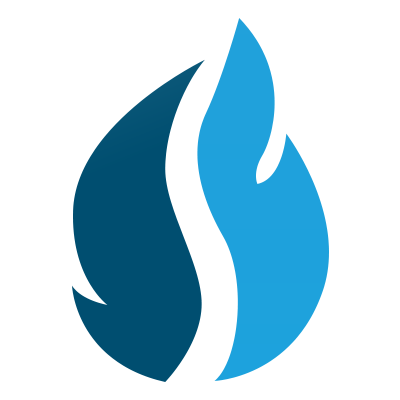mypUI 是基于 uniapp/weex 的一套组件库与工具集,可以 高效且规范 地开发出 uniapp 支持的各端应用(APP/各家小程序/H5/快应用)。兼容 nvue 页面 和 vue 页面。nvue 页面对应的 app端 依托 weex 编译为原生,具备良好的性能与体验。
mypUI 从学习成本、开发经验,以及记忆成本、性能优化、包体积等多方面考虑,不断优化,已经是一个不可多得的优秀框架,绝对能为您带来 稳定、高效、规范 的开发体验。
再说,作者经历过 Objective-c swift Python go Javascript 等多语言开发,前后台都有涉及,绝对有信心和能力维护好一套优秀的组件,也不允许自己使用一套不规范的UI。
# 集成mypUI
# 拷贝UI组件
直接将mypUI放在您的项目根目录下。
或者npm安装:
npm install @mypui/myp-ui
npm install @mypui/myp-ui
注意:使用npm安装mypUI之前,您得确保您的项目进行了npm初始化:
npm init,保证项目下存在package.json配置文件。否则可能会遇到一些意想不到的问题。
# 复制UI的静态资源
loadingSrc等公用静态资源直接使用了示范UI项目中 /static/ui 下面的静态文件,没有使用网络图片,所以需要拷贝到自己的项目下(/static/ui这个路径还是需要保持一致的)。
静态文件的路径依然保持和示范项目中一致即可也就是依然是 /static/ui 路径。
# 使css生效
为了减少包体积,UI内使用了 全局css 。您需要在 app.vue 里面引入 mypUI 中的 base.scss。
也就是:
<style lang="scss">
@import '@/mypUI/base.scss';
</style>
因为使用了 scss变量,记得设置 style 的 lang="scss"。
注意:如果您使用的是npm安装,记得引入方式为:
@import '@mypui/myp-ui/base.scss';。
具体的scss变量的引入以及自定义和规范,请看文档:主题 以及 设计.
# 配置 easycom
UI内部使用了 easycom 的组件自动引入,所以您必须在项目中开启 easycom。
在 pages.json 中添加如下代码:
"easycom": {
"autoscan": true,
"custom": {
"myp-(.*)": "@/mypUI/myp-$1/myp-$1.vue" // 匹配mypUI内的vue文件
}
}
注意:npm安装时,easycom配置为:
"myp-(.*)": "@mypui/myp-ui/myp-$1/myp-$1.vue"
easycom 是什么?请看官方文档 easycom (opens new window)
# 定义您的 UI 主题
mypUI 下的 mypui.scss 是主题 scss变量 定义文件。您需要根据您的项目UI的主题色对其进行修改。
我们不建议您直接修改 mypui.scss,您只需要把 mypui.scss 中的变量复制粘贴到 uni.scss 中,然后就可以随心所欲的修改变量值了(当然,你不能删除掉 uni.scss,不然是会报错的)。
如果主题内定义的变量无法满足您的要求,您还可以在 uni.scss 里面进行添加,然后新增一个相应的 class 文件即可,并在 app.vue 下引入。
关于主题的具体说明与使用,请查阅 主题。
如果您需要用到主题内定义的scss变量,然后您也在 uni.scss中进行了复制粘贴,那么您可以在项目里面的任何地方直接使用,不需要再次引入scss变量。
# 是否锁定屏幕
我们建议您锁定屏幕。
app.vue 中设置如下:
onLaunch: function() {
// #ifdef APP-PLUS
plus.screen.lockOrientation('portrait-primary'); //锁定屏幕
// #endif
}
pages.json中可以设置 globalStyle:
"globalStyle": {
"pageOrientation": "portrait"
}
# 初始化系统变量
我们建议您在 onLaunch 里面对系统变量进行初始化(当然,这是可选的,mypUI 内部接口会根据需要调用初始化的接口)。
初始化代码如下:
<script>
import {initSystemInfo} from '@/mypUI/utils/system.js'
export default {
globalData: {
currentTab: 0
},
onLaunch: function() {
console.log('App Launch')
// #ifdef APP-PLUS || H5
initSystemInfo()
// #endif
// #ifndef APP-PLUS || H5
setTimeout(()=>{
initSystemInfo()
}, 0)
// #endif
// #ifdef APP-PLUS
plus.screen.lockOrientation('portrait-primary'); //锁定屏幕
// #endif
},
onShow: function() {
console.log('App Show')
},
onHide: function() {
console.log('App Hide')
}
}
</script>
<style lang="scss">
@import '@/mypUI/base.scss';
</style>
# 现在开始愉快的使用吧
自由且无需手动导入 mypUI 的使用方式,正式开始。
祝您使用愉快。
如果在使用的过程中,您发现有任何不如意或者bug存在,敬请联系我们,或者给出您的宝贵意见。当然,您也可以给出您的实现方式。或者给我们提一个 pr
# 找到代码与我们
npm地址:https://www.npmjs.com/package/@mypui/myp-ui (opens new window)
作者wx:
pptpdf作者qq:
382006503欢迎加入wx群和qq群。wx群请加wx,qq群请加qq群号:
306797275
强烈建议加入wx与qq群,获取更多mypUI的动态与帮助
# 快速体验
- 安装HBuilderX;
- 下载或者clone本UI库;
- 在HBuilderX里面打开或者导入;
- 运行到自己想要体验的平台即可;
Android APP下载地址
Android Demo APK下载 (opens new window)

想了解我们是怎么使用 mypUI 的吗?又如何对 mypUI 有一个更加全面的了解?或者说站在一个代码设计者的角度去了解 mypUI? 纵观全局,对你更加高效的使用mypUI非常有用。建议您一定要看看
您可以配合 mypUI 的示范代码 来做更加深入的理解。